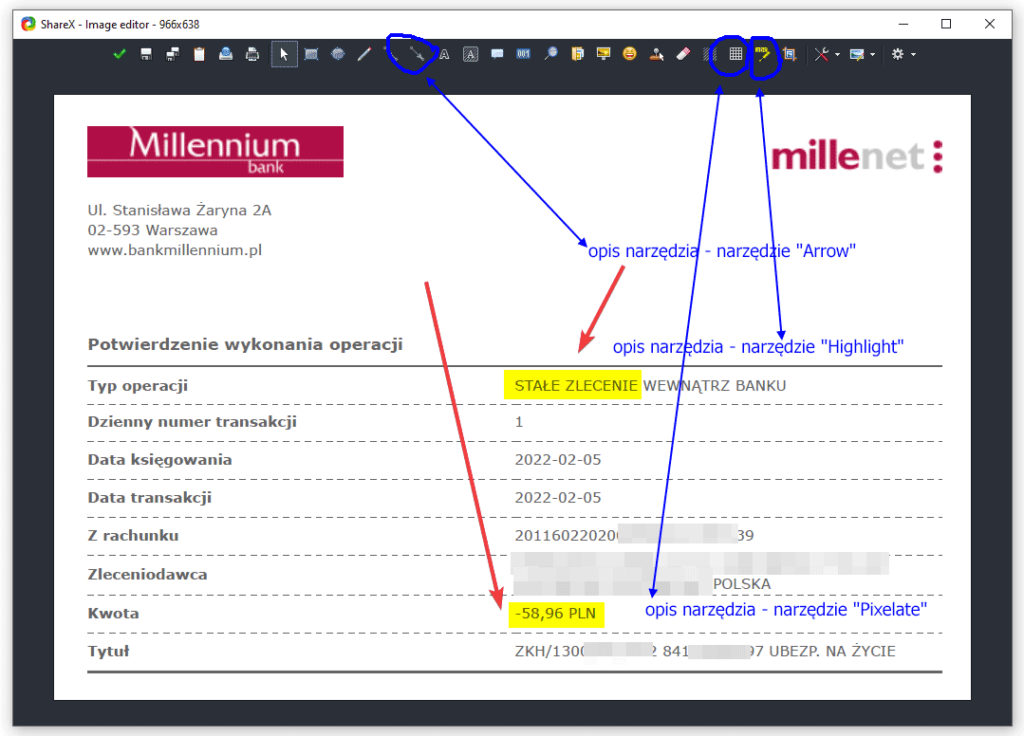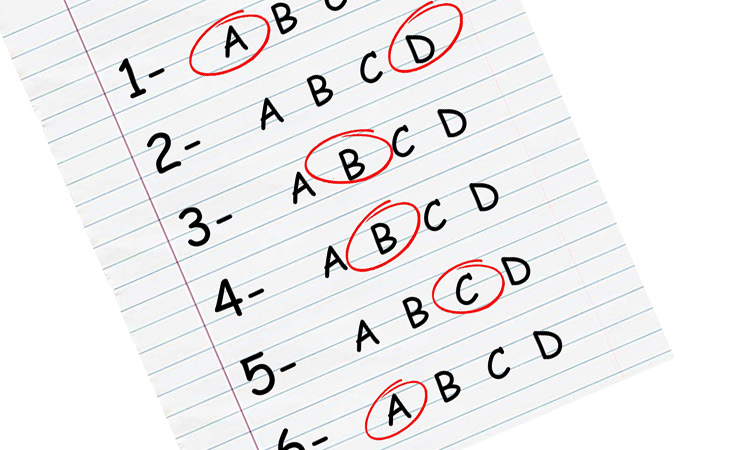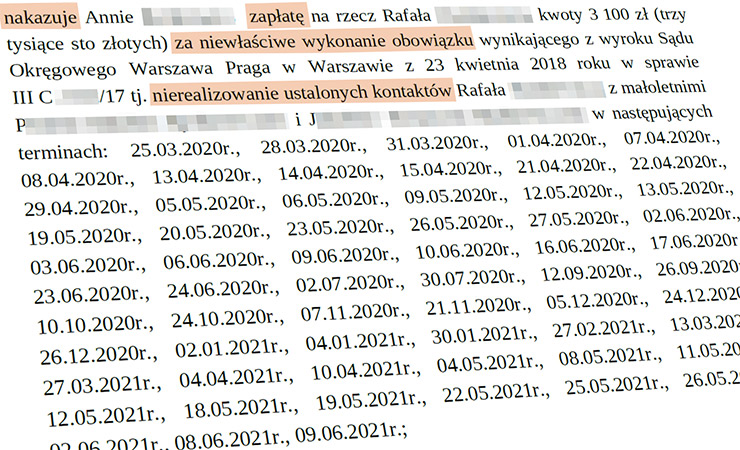Rozprawa zdalna – jak nagrywać
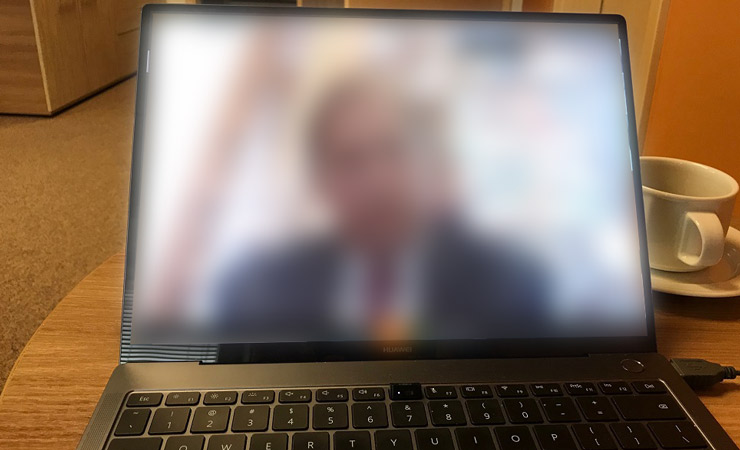
Niektóre sądy powoli próbują nadgonić rozwój technologii i rzeczywistość i wprowadziły rozprawy prowadzone zdalnie. Sędzia w siedzibie sądu, a „petent” u siebie w domu. Co prawda, sądy rejonowe w małym mieście same z siebie wyznaczają taki typ rozprawy, a np. sąd w Lublinie twierdzi, że nie ma takich możliwości (nadal, w 2022 roku). Mentalnych możliwości najbardziej zapewne nie mają…
Brałem udział w rozprawach zdalnych prowadzonych przez sąd na platformie Microsoft Teams i w JITSI.
Jest całkiem sporo, nawet bezpłatnych, programów do nagrywania obrazu ekranu komputera. Długo jednak szukałem programu (pod Windowsa), który będzie nagrywać i ekran komputera (lub wybrany fragment ekranu, co jest lepsze) wraz z dźwiękiem z komputera. Znalazłem jeden, bezpłatny i sprawdził się wyśmienicie.
ShareX – program do nagrywania ekranu z dźwiękiem
Program ma wiele przydatnych funkcji, np. zamazywanie (anonimizacja) fragmentów obrazu (np. skan pisma) ale najważniejszy to nagrywanie ekranu komputera. Można nagrać dowolny zaznaczony fragment ekranu albo wybrane okno, lub cały ekran. Nagrywanie wraz z dźwiękiem z komputera może nie zadziałać od razu, może wymagać wyklikania kilku opcji w programie.
Program pobierzesz z oficjalnej strony getsharex.com
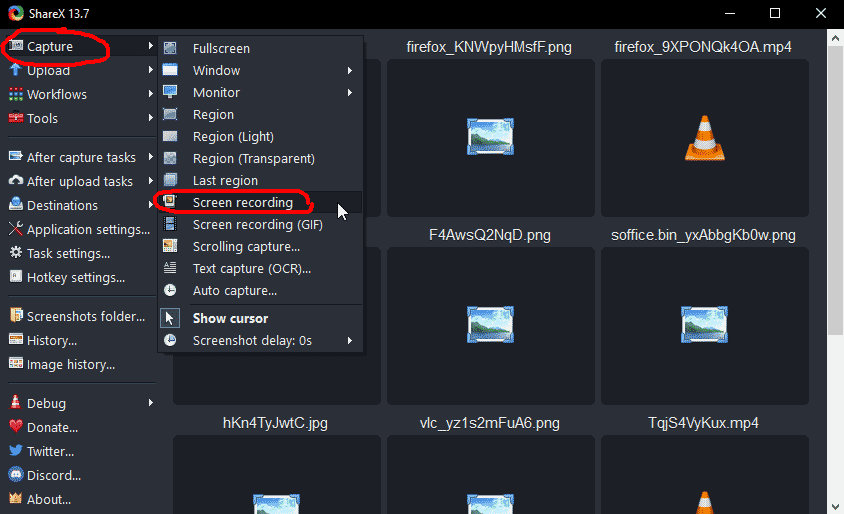
Instrukcję, wraz ze zrzutami ekranu, jak nagrywać i jak ustawić nagrywanie także dźwięku, znajdziesz na innej stronie – instrukcja.
Wideo zostanie nagrane w najpopularniejszym formacie MP4, który odtworzy każde urządzenie – telefon, tablet, telewizor…
Oczywiście proponuję przećwiczyć działanie nagrywania programem wcześniej. Np. przećwicz nagranie z dźwiękiem odtwarzając np. film na YouTube. Istotne – żadna z osób łączących się na telekonferencji nie będzie wiedziała, że wideorozmowa jest nagrywana. Ten program w żaden sposób nie informuje uczestników rozmowy, że trwa nagrywanie.
Zapewnij odpowiednią ilość miejsca na dysku komputera na nagranie wideo. 1 godzina nagrania zajmuje około 1 GB. Oczywiście to zależy od rozdzielczości Twojego ekranu i jak duży obszar ekranu zaznaczysz, że nagrywasz.
Bardzo istotna kwestia – program nagrywa albo dźwięk z komputera albo dźwięk z mikrofonu. Czyli albo nagra uczestników spotkania albo ciebie. Można to rozwiązać na dwa sposoby. Jeden to położenie obok dyktafonu, np. telefonu, który nagra dźwięk tego co ty mówisz, a w programie ShareX z komputera. Wówczas drobnym wysiłkiem można złączyć dźwięk z obu nagrań. Drugie rozwiązanie – nie używanie słuchawek w czasie rozprawy online a głośników i ustawienie, że program pozyskuje dźwięk z mikrofonu. Wypróbuj wcześniej.
Inne programy do nagrywania rozprawy zdalnej
Kolejny bezpłatny program, który służy m.in. do nagrywania ekranu komputera wraz z dźwiękiem: obsProject.com
Anonimizacja dokumentów i zaznaczanie fragmentów
Ten program to kombajn łączący w sobie tego typu potrzebne narzędzia. Szalenie łatwo można np. na skanie dokumentu, na zrzucie ekranu, zanonimizować jego fragmentu – rozmazać te fragmenty obrazka albo spikselizować (narzędzie „Pixelate”). Można rysować na szybko strzałki wskazujące istotny fragment (narzędzie „Arrow”). Można też zaznaczać na żółto (narzędzie „Highlight”), jak na papierze zakreślaczem.
Polecam gdy chcesz coś udostępniać w sieci – najpierw zanonimizować, jak na tej stronie robię. A przy większych dokumentach – wskazać strzałką lub zakreśleniem istotne fragmenty.
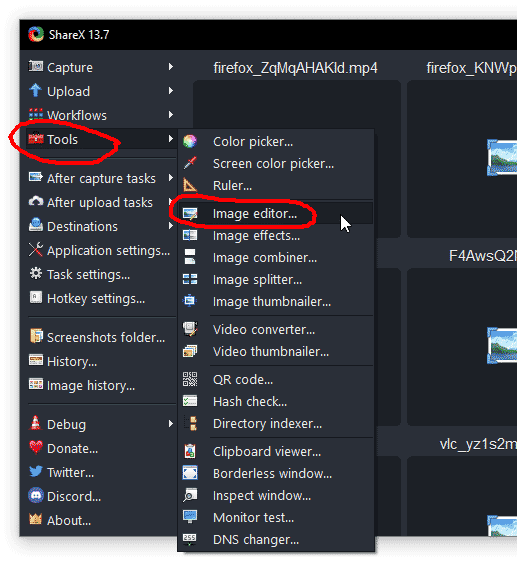
Widok programu ShareX w edycji obrazka. Oznaczone narzędzia i przykład użycia: